Spis treści
- Klonuj dysk twardy za pomocą oprogramowania do migracji danych Intel
- Najlepsze oprogramowanie do klonowania dysków SSD firmy Intel do pobrania za darmo
- Jak sklonować dysk twardy na dysk Intel SSD bez ponownej instalacji
- Często zadawane pytania dotyczące najlepszego oprogramowania do klonowania dysków SSD firmy Intel
Dyski półprzewodnikowe (SSD) zrewolucjonizowały dziedzinę przechowywania danych, zapewniając większą prędkość, większą niezawodność i mniejsze zużycie energii niż tradycyjne dyski twarde (HDD). Obecnie większość laptopów jest dostarczana z dyskiem SSD przed opuszczeniem fabryki. Jak można się spodziewać, dni, w których dyski SSD zdominują rynek dysków twardych, nie nadejdą zbyt daleko.
Intel to jedna z wiodących marek dysków SSD na świecie. Wymiana dysku twardego komputera na dysk SSD Intel sprawi, że stanie się to trendem i pozwoli cieszyć się lepszym doświadczeniem użytkownika. EaseUS przedstawi najlepsze oprogramowanie do klonowania dysków SSD Intel, które pomoże Ci sklonować dysk twardy! Zaczynajmy!
Klonuj dysk twardy za pomocą oprogramowania do migracji danych Intel
Aby uaktualnić lub wymienić dysk twardy na dysk Intel SSD, wykonaj czystą instalację lub sklonuj dysk na dysk Intel SSD. Pierwsza metoda wymaga ponownej instalacji systemu Windows i programów; Twoje dane zostaną utracone bez kopii zapasowej. Na szczęście klonowanie umożliwia przeniesienie wszystkich danych z jednego dysku twardego na drugi bez konieczności ponownej instalacji systemu Windows lub utraty danych, a narzędzie Intel SSD Clone rozwiąże wszystkie Twoje problemy oraz oszczędzi czas i wysiłek.
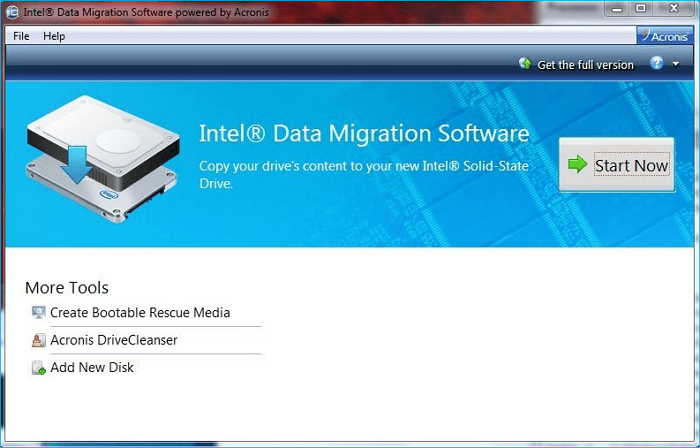
Intel SSD jest dostarczany z wbudowanym narzędziem do klonowania SSD o nazwie Intel Data Migration Software. Jest to wyspecjalizowane narzędzie do migracji dysków Intel SSD, które może pomóc w skopiowaniu zawartości dysku ze starego urządzenia pamięci masowej na nowy dysk SSD Intel. Możesz pobrać oprogramowanie Intel SSD Data Migration Software i użyć go do sklonowania dysku twardego.
Chociaż oprogramowanie Intel SSD może pomóc w sklonowaniu dysku twardego na dysk Intel SSD, ma kilka punktów, na które należy zwrócić uwagę:
- Zgodnie z zapowiedzią firmy Intel , oprogramowanie Intel Data Migration Software zostanie wycofane w 2020 roku.
- Oprogramowanie Intel SSD Migration Software nie obsługuje dysków dynamicznych.
- Podczas klonowania może wystąpić problem z oprogramowaniem Intel Data Migration, który nie klonuje się .
Czy ten blog jest pomocny? Udostępnij to w swoich mediach społecznościowych, aby pomóc większej liczbie osób z tymi samymi problemami.
Najlepsze oprogramowanie do klonowania dysków SSD firmy Intel do pobrania za darmo
Zgodnie z powyższą treścią wbudowane narzędzie do migracji dysków SSD Intel nie jest najlepszym sposobem na klonowanie dysku twardego. Czy to jednak oznacza, że nie masz innego wyjścia? Absolutnie nie. Możesz wypróbować profesjonalne oprogramowanie do klonowania dysków SSD , takie jak EaseUS Disk Copy , aby sklonować dysk twardy, co może służyć jako najlepsza alternatywa dla oprogramowania Intel Data Migration i pomóc Ci uniknąć wszystkich problemów, które możesz napotkać podczas korzystania z tego narzędzia.
EaseUS Disk Copy to wydajny i niezawodny program do klonowania dysku, który może pomóc w klonowaniu dysków twardych/SSD różnych producentów, takich jak Intel, Samsung, Kingston, WD, Crucial itp. Może pomóc w skopiowaniu instalacji systemu Windows na dysk SSD bez ponownej instalacji .
Dlaczego warto wybrać opcję EaseUS Disk Copy, aby sklonować dysk SSD?
- Przyjazny dla użytkownika interfejs. Oprogramowanie do klonowania dysków SSD EaseUS posiada prosty i intuicyjny interfejs, dzięki czemu łatwo przeprowadzić proces klonowania. Nawet początkujący może z niego korzystać bez żadnych trudności.
- Szybkie i wydajne klonowanie. Oprogramowanie do klonowania dysku EaseUS wykorzystuje zaawansowane algorytmy klonowania, umożliwiając szybki i wydajny transfer danych podczas przenoszenia danych ze starego dysku twardego na nowy komputer lub migracji systemu operacyjnego na dysk SSD.
- Klonuj dyski dynamiczne. Oprogramowanie do klonowania EaseUS umożliwia klonowanie całego dysku dynamicznego na dyski SSD , w przeciwieństwie do narzędzia Intel Data Migration lub innych narzędzi do klonowania.
- Klon sektor po sektorze. Umożliwia wykonanie klonu sektor po sektorze dysku źródłowego na docelowy dysk Intel SSD i sklonowanie dysku twardego z wieloma partycjami .
- Niezawodne wsparcie techniczne. EaseUS zapewnia niezawodne i bezpłatne wsparcie techniczne przez cały dzień. Jeśli masz jakiekolwiek problemy lub pytania podczas procesu klonowania, skontaktuj się z zespołem pomocy technicznej, aby uzyskać pomoc.
EaseUS Disk Copy może pomóc w łatwej migracji systemu Windows na dysk SSD różnych marek i pomóc w modernizacji dysku na większy. Możesz pobrać go na swój komputer, aby z łatwością sklonować dysk twardy!
Jak sklonować dysk twardy na dysk Intel SSD bez ponownej instalacji
Po pobraniu aplikacji EaseUS Disk Copy możesz sklonować dysk twardy na dysk Intel SSD w zaledwie 4 krokach:
- Uwaga:
- Oprogramowanie do klonowania dysków SSD EaseUS może rozpoznać dysk SSD, nawet jeśli go nie zainicjujesz.
Wstępne zawiadomienie:
- „Kopia sektor po sektorze” wymaga, aby rozmiar dysku docelowego był co najmniej równy lub większy niż rozmiar dysku źródłowego. Pozostaw tę funkcję niezaznaczoną, jeśli chcesz sklonować większy dysk twardy na mniejszy dysk twardy.
- Wszystkie dane na dysku docelowym zostaną całkowicie usunięte, więc zachowaj ostrożność.
Krok 1. Aby rozpocząć kopiowanie/klonowanie całego dysku na inny, wybierz ten dysk jako dysk źródłowy w „Trybie dysku” i kliknij „Dalej”.
Krok 2. Wybierz inny dysk jako dysk docelowy.
Krok 3. Sprawdź układ dwóch dysków. Możesz zarządzać układem dysku docelowego, wybierając opcję „Automatycznie dopasuj dysk”, „Kopiuj jako źródło” lub „Edytuj układ dysku”.
- Opcja „Autodopasuj dysk” domyślnie wprowadza pewne zmiany w układzie dysku docelowego, dzięki czemu może on działać w najlepszym stanie.
- „Kopiuj jako źródło” nie zmienia niczego na dysku docelowym, a układ jest taki sam jak na dysku źródłowym.
- „Edytuj układ dysku” umożliwia ręczną zmianę rozmiaru/przesunięcie układu partycji na tym dysku docelowym.
Zaznacz opcję „Sprawdź opcję, jeśli celem jest dysk SSD”, aby zapewnić najlepszą wydajność dysku SSD.
Pojawi się teraz komunikat ostrzegający, że dane zostaną utracone. Potwierdź tę wiadomość, klikając „OK”, a następnie „Dalej”.
Krok 4. Kliknij „Kontynuuj”, aby oficjalnie wykonać zadanie.
Aby zakończyć sprawę
W tym artykule opisano najlepsze oprogramowanie do klonowania Intel SSD , które pomoże Ci sklonować dysk twardy na dysk Intel SSD lub sklonować dysk twardy Intel na dysk SSD Intel. Chociaż możesz wypróbować oprogramowanie Intel Data Migration Software, które pomoże Ci sklonować dysk twardy, ale nie zapewnia ono już żadnych aktualizacji i możesz napotkać tego czy innego rodzaju problemy.
Dlatego korzystanie z profesjonalnego oprogramowania do klonowania dysków SSD, takiego jak EaseUS Disk Copy, jest najlepszym sposobem na bezproblemowe sklonowanie dysku twardego na dysk SSD. Może także pomóc w zmianie rozmiaru partycji dysku i utworzeniu dysku startowego, który ułatwi rozruch nowych komputerów. Po prostu pobierz i wypróbuj!
Często zadawane pytania dotyczące najlepszego oprogramowania do klonowania dysków SSD firmy Intel
1. Czy dysk Intel SSD ma oprogramowanie do klonowania?
Tak, dysk Intel SSD jest dostarczany z rozwiązaniem do klonowania. Oprogramowanie Intel Data Migration może pomóc w sklonowaniu dysku twardego i można je pobrać bezpłatnie, ale zostało wycofane w 2020 r. Dlatego możesz wypróbować profesjonalne oprogramowanie do klonowania dysku, takie jak EaseUS Disk Copy, i Clonezilla.
2. Jak używać oprogramowania Intel Data Migration do klonowania dysku?
- Krok 1. Kliknij opcję Narzędzie na pasku bocznym i naciśnij opcję Klonuj dysk.
- Krok 2. Wybierz tryb przesyłania danych: Automatyczny (zalecany w większości przypadków) lub Ręczny (tryb ręczny oferuje bardziej elastyczne opcje podczas klonowania, co może być przydatne, jeśli chcesz zmienić układ dysku).
- Krok 3. Wybierz dysk źródłowy i jako docelowy wybierz dysk Intel SSD. (Uwaga: jeśli wybierzesz tryb ręczny, musisz wybrać metodę przenoszenia i zmienić układ dysku.)
- Krok 4. Sprawdź skonfigurowane ustawienia i kliknij Kontynuuj, aby rozpocząć klonowanie.
3. Czy klonowanie dysku SSD powoduje, że można go uruchomić?
Klonowanie dysku twardego na dysk SSD (jeśli dyskiem docelowym jest dysk systemowy) spowoduje, że dysk SSD będzie można uruchomić. Należy jednak ustawić dysk SSD jako pierwsze urządzenie rozruchowe w ustawieniach BIOS-u.
Powiązane artykuły
-
Jak sklonować partycję EFI na inny dysk w systemie Windows 11/10/8/7
![author icon]() Arek/2024/07/19
Arek/2024/07/19
-
Jak zaktualizować dysk SSD Microsoft Surface Laptop 5 bez utraty danych
![author icon]() Arek/2024/06/15
Arek/2024/06/15
-
Jak przesyłać / kopiować dane z jednego wewnętrznego dysku twardego na inny
![author icon]() Arek/2023/08/22
Arek/2023/08/22
-
Klon Seagate DiscWizard zablokowany [Dlaczego i jak to naprawić]✅
![author icon]() Arek/2023/10/11
Arek/2023/10/11




